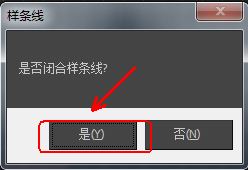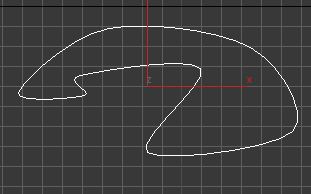3DsMax2013中文版创建二维线形教程:
在使用3dsMax2013制作效果图的过程中,许多三维模型都来源于二维图形。二维图形是由节点和线段组成的,这种方法适合创建一些结构复杂的模型。二维图形建模是三维造型的基础,生活中很多的物体都可用二维建模创建出来。
3dsMax2013中的二维图形是一种矢量线,由基本的顶点、线段和样条线等元素构成。使用二维图形建模的方法是先绘制一个基本的二维图形,然后进行编辑,最后添力口转换成三维模型的命令即可生成三维模型。
一、创建线形:
在效果图制作过程中,使用样条线是一种重要的建模手段,下面讲解二维线的创建方法。
1.单击3DsMax2013创建命令面板中的“图形”按钮![]() ,在【对象类型】卷展栏中单击“线”按钮。
,在【对象类型】卷展栏中单击“线”按钮。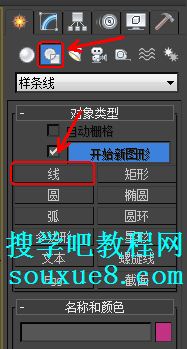
2.在3DsMax2013视图中单击鼠标左键确定线的起始,然后移动光标到适当位置单击鼠标左键,确立线段另一个点,这样就创建了一条直线段。 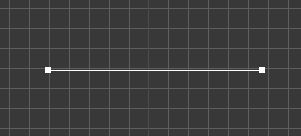
3.如果需要连续创建,继续移动光标到合适的位置再单击左键,确定下一个点,依次创建二维线段。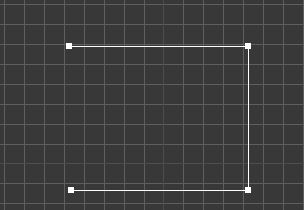
4.如果想创建曲线段,可以在单击下一个点时按住鼠标不放,继续拖曳,再拖到另一个点上,单击鼠标右键,即可结束操作。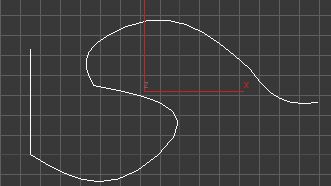
二、通过线的【初始类型】和【拖动类型】来绘制线形:
1.在3DsMax2013【创建方法】卷展栏设置初始类型为平滑,拖动类型为平滑。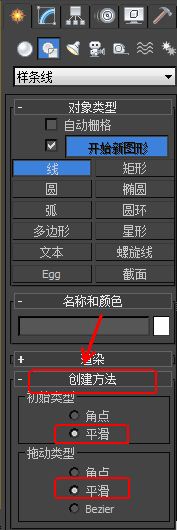
2 在3DsMax2013视图中单击鼠标左键确定线的起点,移动光标至适当位置再拖曳鼠标确定第二个节点,同时绘制一条曲线。
3.单击鼠标右键结束创建,绘制曲线的形态如图所示。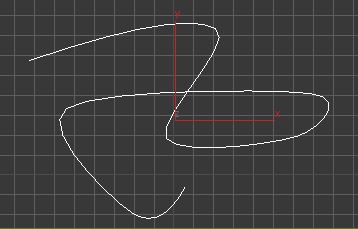
提示:3DsMax2013中文版在绘制线形后,线的起点和终点重叠在一起时(5个像素之内距离),将会弹出【样条线】对话框。在对话框中提醒用户是不是要将这条线段封闭,如果需要封闭可在该面板中单击【是】按钮。